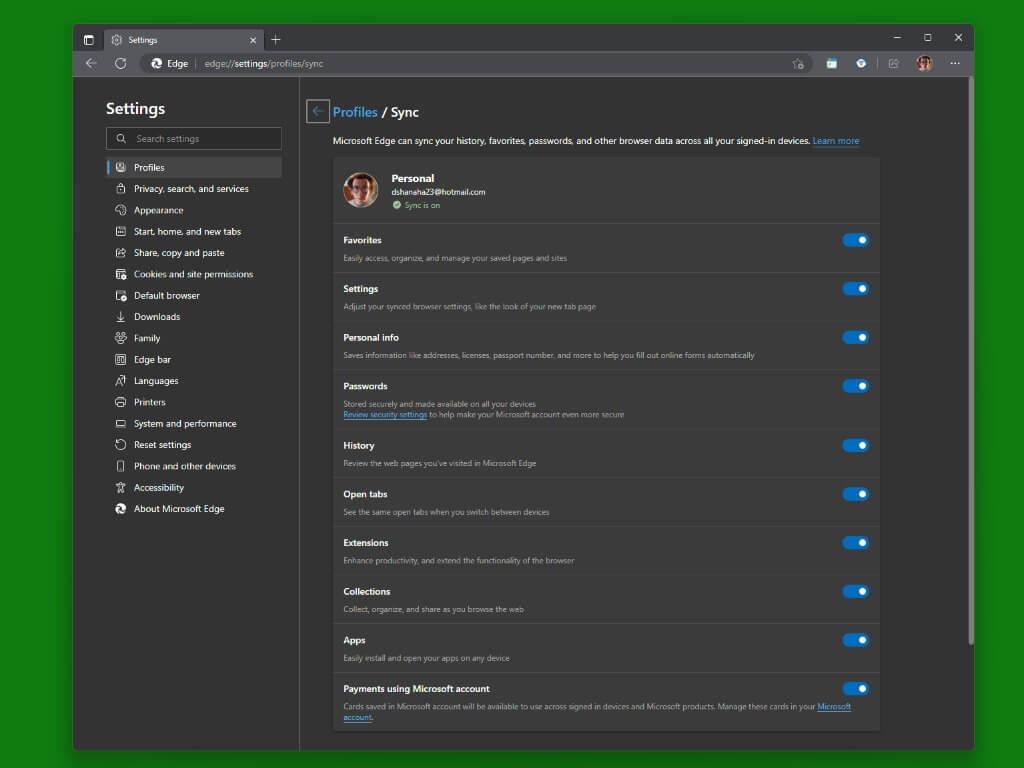- Como usar a ação sugerida no Windows 11
- Como usar a ação sugerida para eventos
- Usando a ação sugerida no seu Windows 11
Lembre-se de como o Google e outros mecanismos de pesquisa populares lançam sugestões automáticas para você assim que você digita sugestões de pesquisa no Windows? A Microsoft agora introduziu um recurso semelhante para usuários do Windows 11.
O recurso é Ação sugerida e é a mais recente tentativa da Microsoft de simplificar suas ações no Windows. Neste artigo, analisamos como você pode usar e aproveitar ao máximo a ação sugerida no Windows.
Como usar a ação sugerida no Windows 11
Com o recurso Ação sugerida ativado, você pode agendar suas chamadas telefônicas e eventos automaticamente. Uma nova sugestão aparecerá assim que você copiar um número de telefone ou definir uma data futura.
Como faço para usar as ações sugeridas no Windows 11?
Selecione a conta que deseja usar. mais… O Windows 11 ajuda você a fazer ligações e agendar eventos usando ações sugeridas em seu PC. Quando esse recurso está ativado, as ações sugeridas aparecem quando você copia um número de telefone ou uma data futura.
Como funciona o novo recurso de ações sugeridas da Microsoft?
Ele introduziu um novo recurso chamado Ações sugeridas. A Microsoft o apresentou com duas capturas de tela. Vamos dar uma olhada mais de perto para ver como funciona. Abra qualquer aplicativo e destaque o texto que contém um número de telefone ou uma data ou hora. Use Ctrl + C ou o menu do botão direito para copiar o texto selecionado para a área de transferência.
Antes de começarmos, porém, vamos primeiro ver como habilitar o recurso de ação sugerida em primeiro lugar. Vá para o menu Configurações para começar e clique em Sistema. A partir daí, clique em Prancheta e, em seguida, ative o Sugerir ação botão.
Vamos ver como fazer uma chamada com ação sugerida primeiro. Primeiro, você precisa de um aplicativo de chamadas para o seu PC com Windows. Não importa qual aplicativo você usa; Zoom, Vimeo, Hangouts, etc., são excelentes opções.
Destaque e copie o número de telefone para o qual deseja ligar. Então, bem ao lado do Numero de telefone opção, selecione o aplicativo de chamada desejado e siga as instruções na tela para fazer sua chamada.
Como usar a ação sugerida para eventos
Semelhante às chamadas, antes de usar a ação sugerida, você deve ter um aplicativo de evento de calendário em seu PC. Observe que, se você estiver usando o aplicativo Calendário padrão, esse método também funcionará. Para começar, selecione e destaque uma data ou hora e clique em Criar Evento.
O que é o recurso ‘ações sugeridas’ no Windows 11?
Com o Windows 11 build 25115, a Microsoft introduziu o novo recurso ‘Ações sugeridas’, que faz com que uma barra de ação apareça quando você copia números de telefone, datas ou horários de aplicativos. Por exemplo, quando você copia um número, o Windows 11 pergunta se você deseja ligar para esse número usando um dos programas compatíveis com clique para discar instalados.
Como ativar ou desativar a exibição de conteúdo sugerido no Windows 11?
Obtenha uma descrição detalhada de cada uma das configurações gerais de privacidade no Windows. Este tutorial mostrará como ativar ou desativar a exibição de conteúdo sugerido no aplicativo Configurações para sua conta no Windows 11. 1 Abra Configurações (Win+I). 4 Agora você pode fechar as configurações, se desejar. 1 Execute a etapa 2 (ativar) ou a etapa 3 (desativar) abaixo para o que deseja.
A partir daí, selecione o aplicativo desejado e preencha todos os outros detalhes relevantes para o seu evento.
Usando a ação sugerida no seu Windows 11
Portanto, trata-se de configurar e usar a ação sugerida no seu Windows. Observe que esse recurso é aplicável apenas a computadores com Windows 11; portanto, se você estiver no Windows 11, não terá sorte. Mesmo se estiver usando o Windows 11, primeiro você precisa ter a atualização do Windows 11 22H2 instalada em seu PC antes de poder usar a ação sugerida em seu PC.

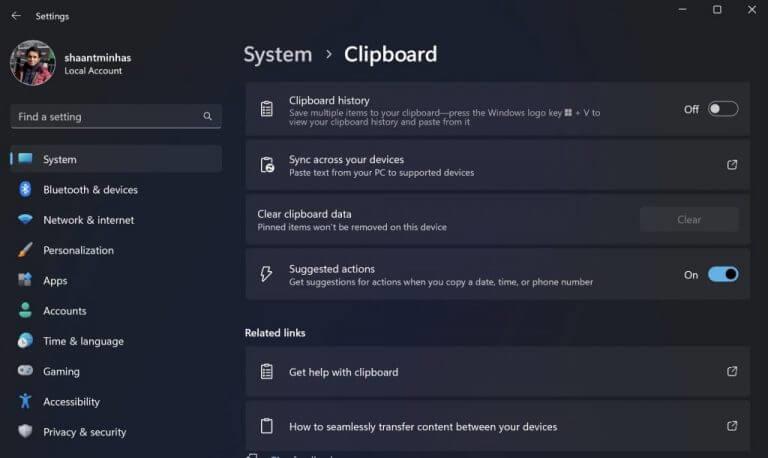


-on-windows-11-and-the-web.jpg)